- 今月は仕事道具を最適化したいぞ
- Magic Keyboardが気になるぞ
と書いたところ、実際に使っていらっしゃる方からコメントをいただきました。
こんにちは。
いつも楽しく拝見させていただいております。iPhoneでのブログ執筆でマジックキーボードを使う案ですが、私も実際に使っていてめちゃくちゃ快適なので買って間違いなしです!サードパーティーのBluetoothキーボードよりはるかに打ちやすく、キー配列もMacと同じなのではかどります。
メルカリで検索すると、iMacを買ったもののマジックキーボードは不要になった人が新品を安くで売りに出しているので、それを狙うのがオススメです。
これは買うしかないのでは?
 

買いました。
使ってみたところ、iPhoneの「個人的に物足りないなー」と感じていた部分をまるっと補完してくれるいいアイテムでございました。やっぱり長い文章打つときは物理キーボードのほうがはかどる。
以下、1週間ほど使ってみて「ええやんけ」って思ったポイントをまとめます。
軽い & 薄い
Magic Keyboard本体が軽くて薄いので持ち出しのハードルが低く、使う時間が増える = 作業する機会が増える = 仕事めっちゃできる の勝利の方程式が完成します。
そこらへんのカフェに行くときぐらいなら手に持ってでかけるだけ。ちょっと遠出する際はショルダーバッグに放り込めばOK。冬はパーカーのお腹のポケットに入れてしまえ。
「MacBook持っていくのはダルいなー。けど小一時間ぐらい作業したいなー」って悩んだときに、「とりあえずMagic Keyboard持っていくか」ってなってサクッと出かけられるようになりました。身軽は正義。
マルチタスクができないので集中しやすい
MacBookだと仕事中、参考資料確認用に開いていたSafariでいつのまにかYouTubeに飛んで気づいたらどうでもいい動画に2時間ぐらい吸い込まれていた……ということがありますが、iPhoneだとそれが発生しません。なぜならひとつの画面にひとつのアプリしか表示できないから。
マルチタスクという名の集中力低下からの脱却。効率ブチ上がり。
接続が簡単
さすが純正キーボードというレスポンス。
- Magic Keyboardの電源をオンにする
- iPhoneの設定→Bluetoothをオンにする
- 「Magic Keyboard」を選択する
だけ。最初にこのペアリングをしたあとはMagic Keyboardの電源を入れるだけで自動的に接続されます。
ちなみに文章打ってるときのレイテンシーとかチャタリングなんかはゼロです。
打鍵感がMacとほぼ同じ
普段使っているMacBook Proと打ち心地がほぼ同じ。これも純正品のメリット。
1回充電したら1ヶ月もつ
バッテリー持ちが異常にいいです。フル充電しておけば1ヶ月使えるらしい。Appleすごい。
まとめ
というわけで、「パソコン持っていくほどではないけどiPhoneだけだとちょっと心配」というシチュエーションをバッチリ解決してくれます。
- 出先で文章書く機会が多い
- けど荷物増やしたくない
という層におすすめ。今後も持ち運ぶ仕事道具を極限まで減らしつつ効率を上げていきたい。
















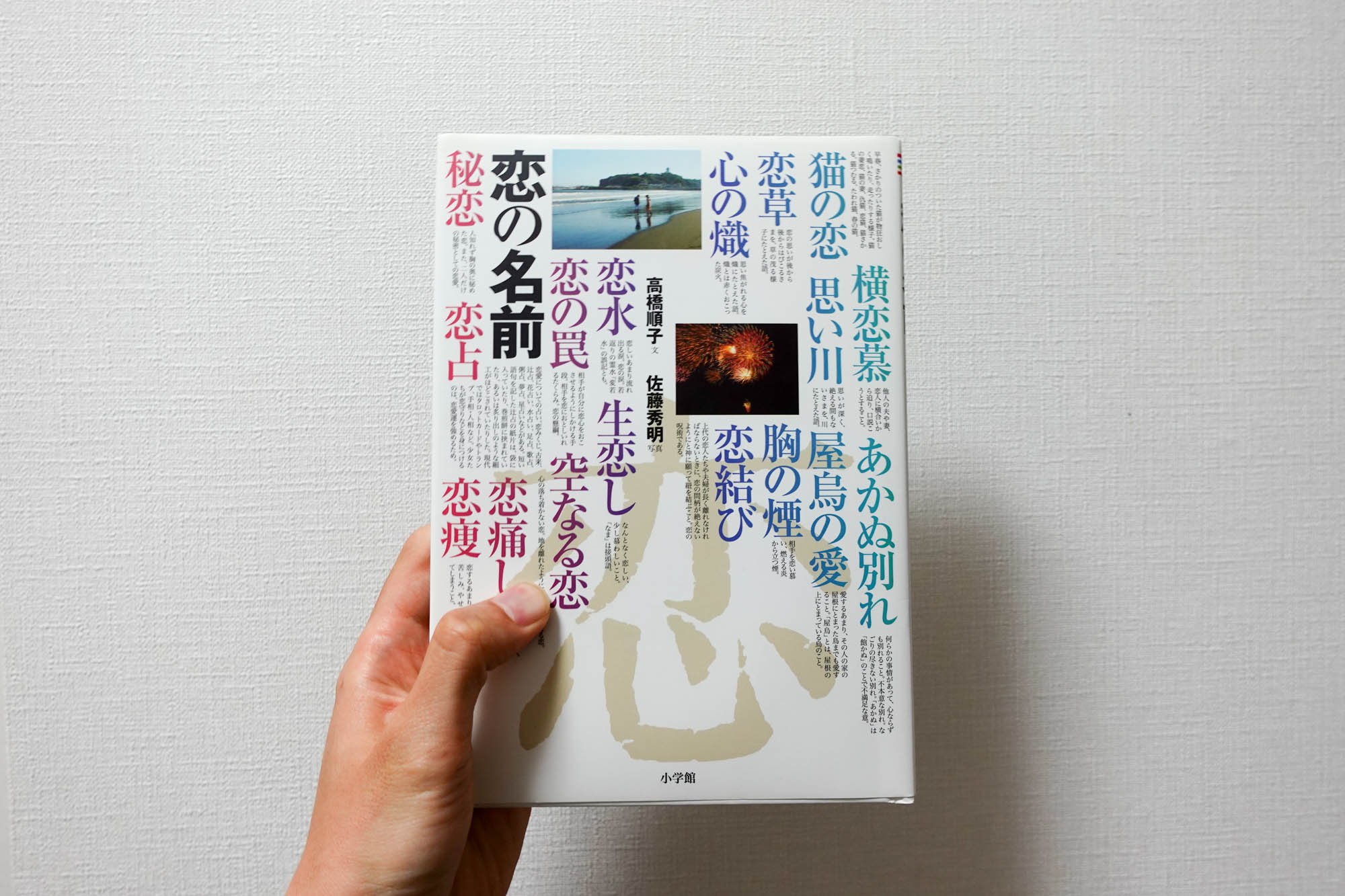

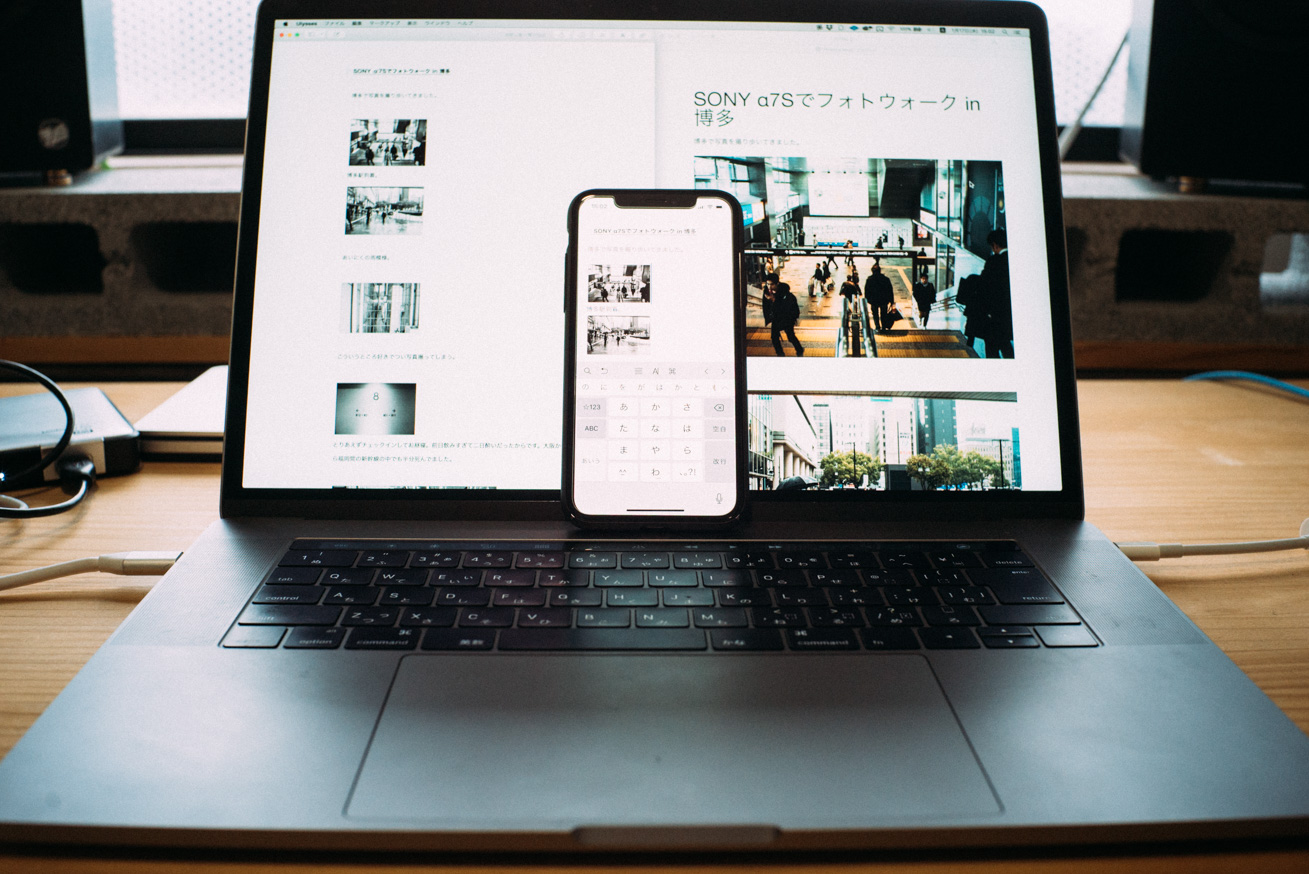






コメントを残す